Mac Mail to Outlook Transfer - 사용 설명서

이 명령의 내용:
- 소스 폴더 및 파일을 찾는 방법?
- 어떻게 변환하는 방법 Mac Mail 받는 사람 이메일 PST 파일?
- 어떻게 전송하는 방법 Mac Mail 직접에 이메일 Microsoft Outlook?
파일 및 폴더 선택
일반 사용자의 경우, 소스 데이터 폴더 선택 아마 전체 이메일 마이그레이션 프로세스의 가장 어려운 부분 중 하나입니다. 이메일 다른 형식의 응용 프로그램 데이터를 저장하고 완전히 다른 위치. Mac Mail에서 Outlook으로 마이그레이션하는 경우, 과정은 하드 드라이브의 폴더를 선택보다 더 포함 - 이메일은 먼저 소스에서 복사해야합니다 Mac OS A와 시스템 PC 와 Mac Mail to Outlook Transfer 소프트웨어는 설치.
Mac Mail 사서함 위치를 찾는 방법?
당신은 오래된 맥 메일 버전을 사용하는 경우 어디에 “수출 사서함…” 기능을 사용할 수 없습니다 , 당신은 다음을 수행해야 할 수 있습니다 (당신이 성공적으로 사서함을 내보낼 경우이를 건너):
- 너의 Mac, 열 Finder, 다음 아래 개최 Option 키와 선택 Go>Library.
- 지금은 "열기Mail/Mailboxes" 폴더. 당신이 당신의 메시지와 모든 사서함을 찾을 곳이다.
- 이 폴더에있는 모든 파일과 하위 폴더를 선택하고 사용 가능한 매체를 사용 (USB 플래시 드라이브, 외장 하드 드라이브, CD / DVD 디스크, 클라우드 저장, 기타) 에서 파일을 복사하는 방법 Mac 대상의 폴더에 PC. 이 폴더가 될 것이다 에 대한 소스 폴더 Mac Mail to Outlook Transfer.
이것은 Mac Mail에서 Outlook으로 이메일을 가져오는 준비 단계를 완료합니다.. 성공적으로 파일을 복사 한 후에 PC 체계, 당신은 데이터를 변환 할 준비가.
네이티브를 사용하여 Apple Mail 메시지를 내보내는 방법 “사서함 내보내기” 선택권:
당신은 맥 메일의 현대 버전이있는 경우 (10 절), 당신은 맥 메일 데이터 저장소의 위치를 찾을 필요가 없습니다. 그 대신 당신은을 사용하여 사서함 파일로 맥 메일 메시지를 저장할 수 있습니다 “수출 사서함…” 기능.
- 운영 맥 메일 필요한 경우 폴더 트리를 확장
- 내보낼 폴더 이름을 마우스 오른쪽 버튼으로 클릭하고 수출 사서함…
- 위치를 선택하고 내보낸 사서함 파일을 저장합니다.
- 다른 수출 동일한 작업을 수행 맥 메일 폴더
- Mac Mail 폴더에서 Windows PC로 이메일 복사 또는 이동.
또는 메뉴 Mailbox를 사용할 수 있습니다. > 수출 사서함… Mac Mail 이메일을 사서함 파일로 내보내려면.
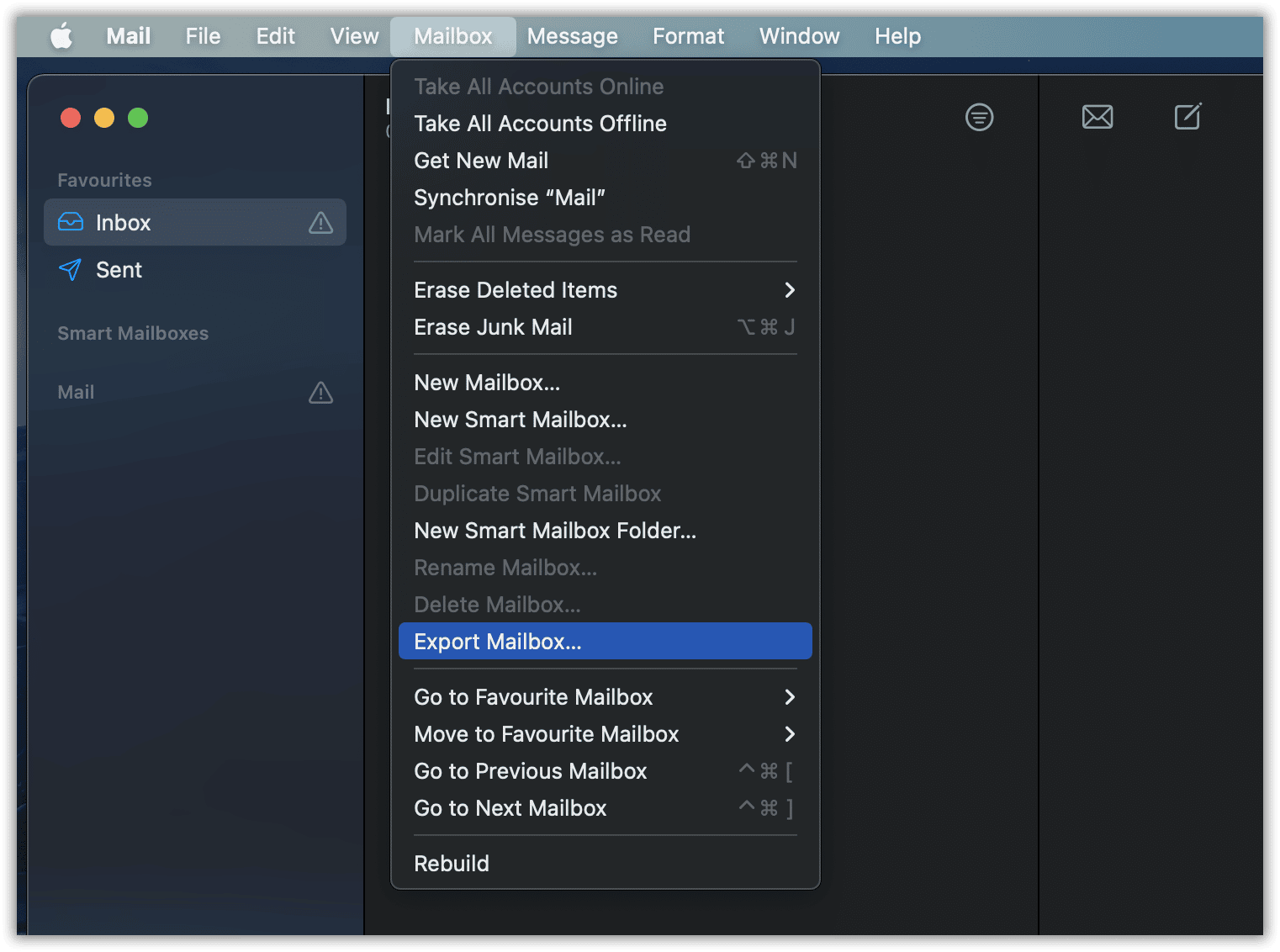
에서 이메일과 첨부 파일을 변환 Mac Mail A와 PST 파일:
변환하는 대신 Mac Mail .MBOX 파일을 직접 Outlook, 당신은 독립에 저장할 수 있습니다 .PST 파일. 당신이 당신을 사용하고자 할 때 상황에서 유용하게 사용할 수 있습니다 Apple 완전히 다른 시스템에서 이메일 아카이브. Mac Mail 데이터를 쉽게 내보내고 가져올 수 있습니다.. 이 경우, 당신은에 저장할 수 있습니다 PST 파일 그것은 당신이 필요로하는 모든 시스템에 복사. Outlook 변환 소프트웨어로 Mac Mail 다운로드:
* - 등록되지 않은 버전은 제한된 수의 메시지를 변환합니다.단계 1: 아웃룩 전송 도구에 맥 메일을 실행
다운로드 및 설치 Mac Mail to Outlook Transfer 에 유틸리티 당신의 Windows PC. 설치 프로그램은 64비트 및 32비트 소프트웨어 버전을 모두 설치하고 적절한 바로 가기를 생성합니다.. 스타트 Mac Mail to Outlook Transfer 소프트웨어. 32 비트 바로 가기를 경우 사용하여 Outlook 버전입니다 32-bit 과 64-bit 바로 가기 경우 Outlook 버전입니다 64-bit.
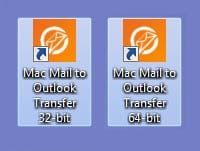
단계 2: 소스 폴더 지정
클릭 "..." (검색) 버튼 폴더 선택 대화 상자를 열고 탐색하기 폴더 포함 *.mbox 또는 *.emlx 파일 당신은에서 복사 한 Mac OS 체계. 동일은 사용하여 수행 할 수 있습니다 File > Open 시스템 메뉴에서 명령.
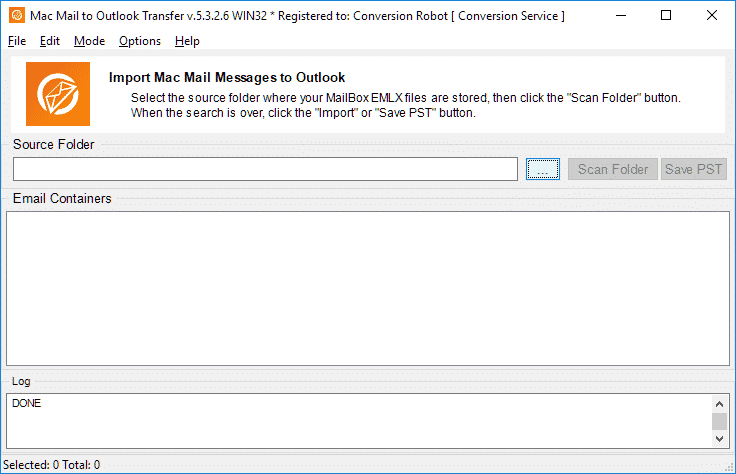
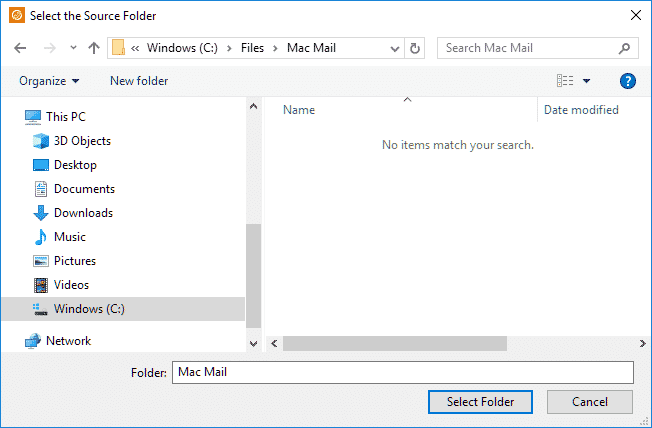
단계 3: 소스 폴더 스캔
클릭 “Scan Folder” 버튼을 눌러 선택한 폴더에 메일 파일에 대한 검색을 시작합니다. 파일이 Mac Mail to Outlook Transfer 도구로 변환 할 수 있습니다 PST 파일은 프로그램 창 중간에 큰 텍스트 상자에 표시됩니다.
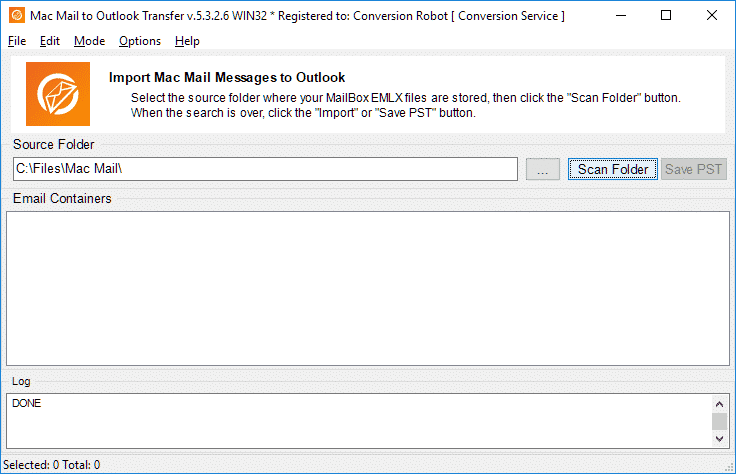
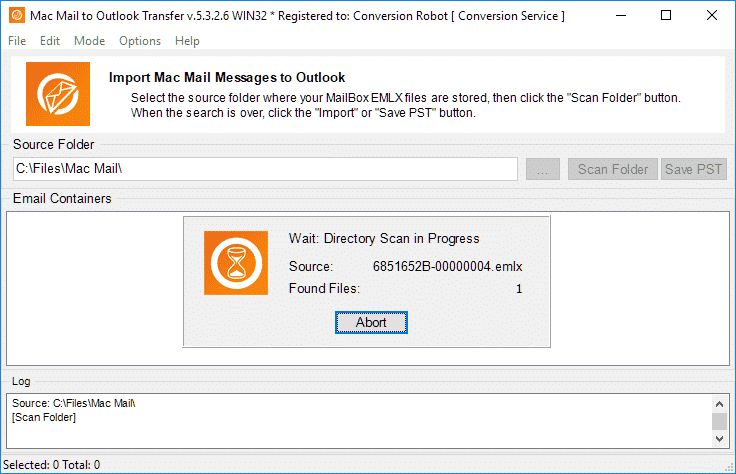
단계 3.1: PST 모드 활성화
사용 Mode > Save to PST file 프로그램 메뉴에서 명령을 사용하여 변환 모드를 변경하려면.
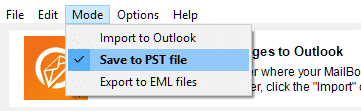
그만큼 “Import” 버튼으로 대체됩니다 “Save PST“.
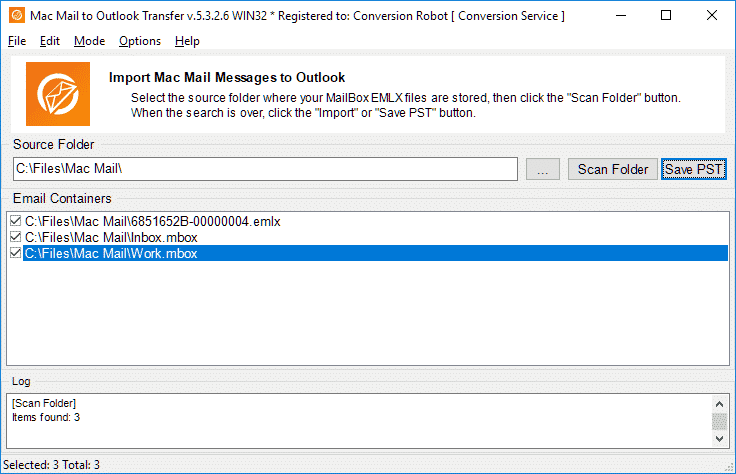
단계 4: 변환 시작
딸깍 하는 소리 “Save PST ” 변환 프로세스를 시작하는 버튼.
데이터가 저장 될 수 있도록이 프로그램은 대상 폴더를 지정하라는 메시지가 표시됩니다. 필요한 하나를 선택하고 선택을 확인.
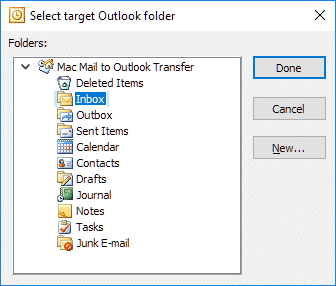
단계 5: 변환이 완료될 때까지 기다리십시오.
프로세스가 끝날 때까지 기다립니다. 프로그램이 이메일 인코딩을 처리뿐만 아니라 소요 있습니다, 그래서 당신을 Mac 메시지에 완전히 읽을 수됩니다 PC.
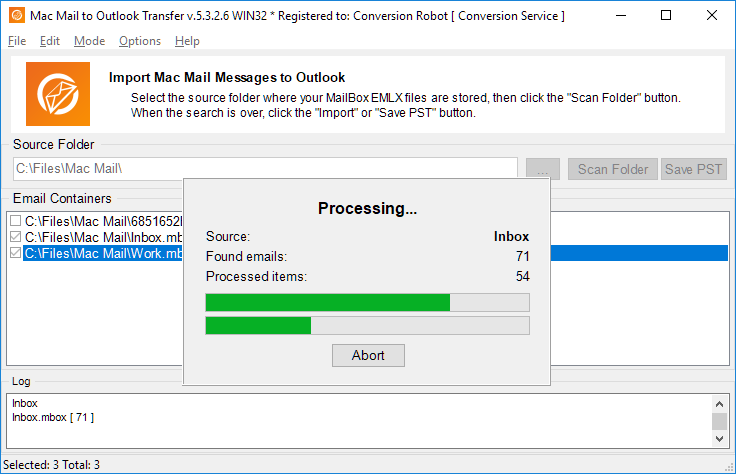
그 결과 PST 파일을 즉시 백업 할 수 있습니다, 다른 시스템에 복사 및로드 Outlook. 열기 위해 PST 의 파일 MS Outlook 사용 메뉴 File > Open > Outlook Data File…
전자 메일 메시지 및 첨부 파일을 변환 Mac Mail 직접적으로 Outlook:
이제 성공적에서 소스 파일을 복사 한 Mac OS 체계. 그만큼 MBOX or EMLX 파일은 하드 드라이브의 폴더에 있습니다.. 에 내보낼 때입니다 Outlook.
* - 등록되지 않은 버전은 제한된 수의 메시지를 변환합니다.- 다운로드 및 설치 Mac Mail 당신의 PC에 계산기.
- 스타트 Mac Mail 에 Outlook 마이그레이션 소프트웨어.
(경우 32 비트 바로 가기를 사용하세요 Outlook 이다 32-bit 과 64-bit 바로 가기 경우 Outlook 버전입니다 64-bit)
- 클릭 “...” 버튼 폴더 선택 대화 상자를 열고 탐색하기 폴더 포함 *.mbox 또는 *.emlx 파일 당신은에서 복사 한 Mac OS 체계. 당신은 또한 사용할 수 있습니다 File->Open 이 목적을 위해 프로그램 메뉴에서 명령.
- 클릭 “Scan Folder” 버튼을 눌러 선택한 폴더에 메일 파일에 대한 검색을 시작합니다. 파일이 Mac Mail to Outlook Transfer 도구는 프로그램 창 중간에 큰 텍스트 상자에 표시됩니다를 전송할 수 있습니다.
- 메뉴를 클릭 “방법” 선택 “Outlook으로 가져 오기” 선택권
- 딸깍 하는 소리 “Import” 변환 프로세스를 시작합니다. 경우의 복사본 여러 프로파일이있다 Outlook, 프로그램은 대상에 대한 메시지를 표시합니다 Outlook 데이터에 대한 프로파일에 저장하기. 필요한 하나를 선택하고 선택을 확인.
- 이 프로그램은 다음의 표준을 사용하여 데이터를 저장하기 위해이 프로필에서 폴더를 선택하도록 요청합니다 Outlook 폴더 선택 대화 상자. 당신은 그것을 선택하는 기존 폴더 이름을 클릭 할 수 있습니다. 또한 당신은 이메일을 가져올 새 폴더를 만들 수 있습니다. 당신은 준비를 누르 될 때 “끝난“.
- 프로세스가 끝날 때까지 기다립니다.
프로그램이 이메일 인코딩을 처리뿐만 아니라 소요 있습니다, 그래서 당신의 맥 메시지에 완전히 읽을 수됩니다 PC.
또한 당신은 EML 파일에 맥 메일 이메일을 저장할 수 있습니다, 그것을 위해 당신이 선택해야 “EML에 저장” 프로그램 메뉴에서 “방법“.
Apple Mail을 Outlook Mac으로 가져와야 하는 경우, 사무실 365 Exchange 계정은 모든 기기와 앱을 동기화해야 합니다.. 양자 택일로, MBOX 형식의 이메일 추출, PST 또는 OLM으로 변환하고 쉽게 가져올 수 있습니다..
Mac Mail to Outlook Transfer 도구는 극적으로 이메일 변환 프로세스를 단순화, 메시지 인코딩을 담당 자동 사용자 정의 폴더 소스 데이터 파일을 검색. 당신은 데이터 컨버터와 함께 일한 적이없는 경우에도, Mac Mail 메시지 변환 유틸리티를 사용하여 마이그레이션 도움이 될 것입니다 Mac OS 받는 플랫폼 PC 시간에.
당신은 프로그램의 작업에 관한 질문이나 의견이 있으시면, 부디 기술 지원 연락 주시기 바랍니다 팀. 그들은 당신의 요구를 분석하고 가능한 한 짧은 시간에 답변을 드릴 것입니다.
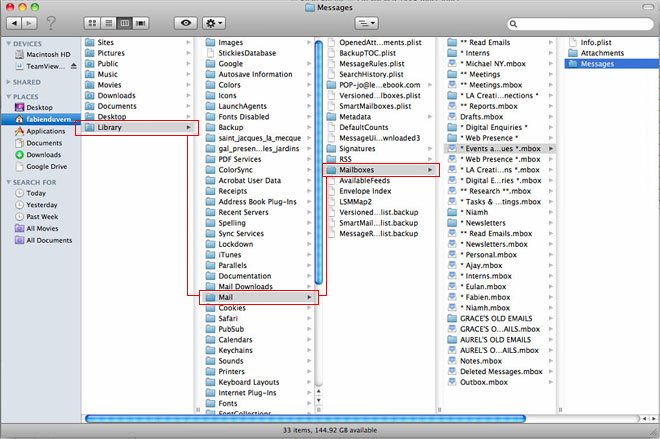
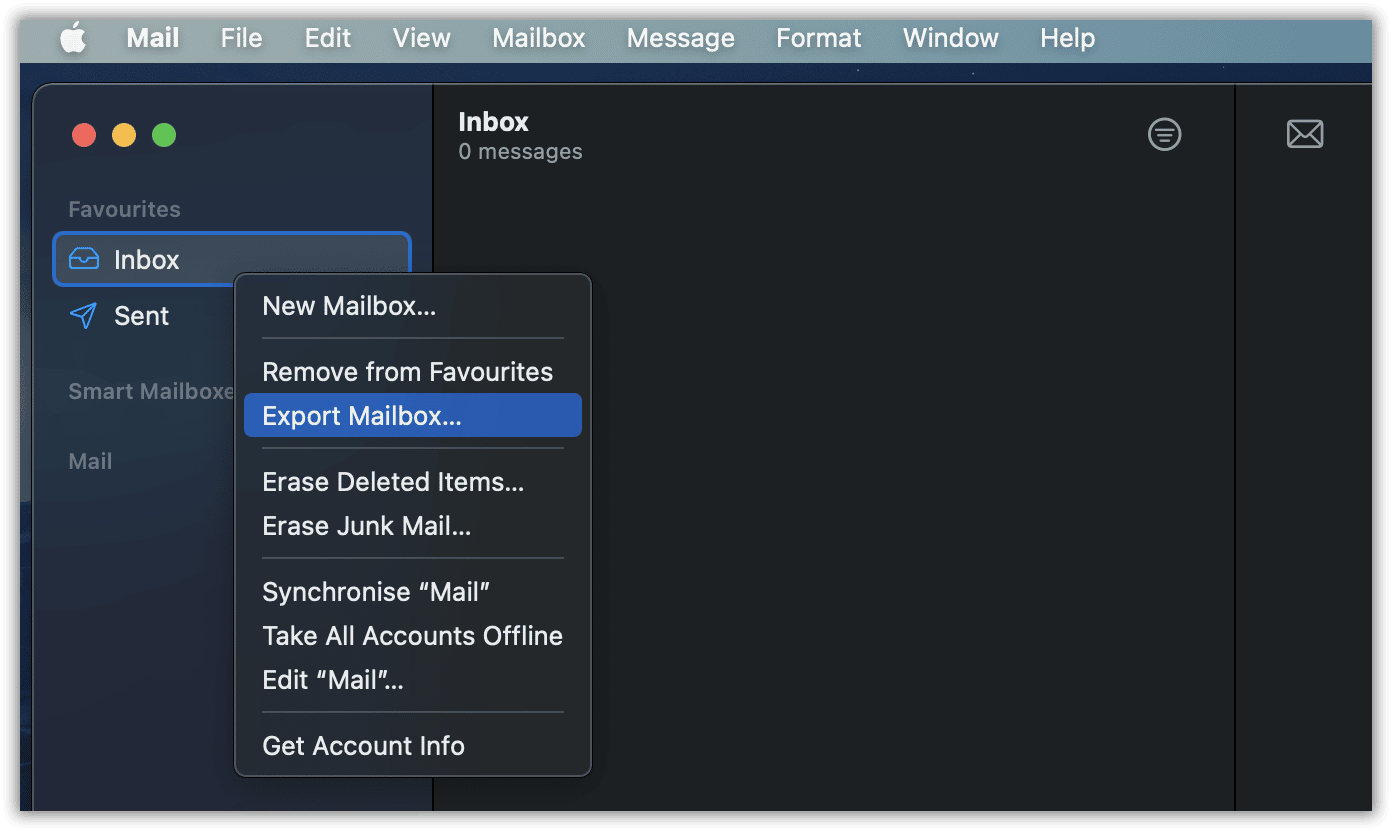
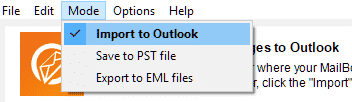








잘 했어! 메일에서 Outlook으로 이동할 때 모든 전자 메일 기록이 손실 될 것이라고 생각했습니다.. 이 프로그램은 사용하기 간단했습니다.. 모든 이메일을 전송할 수 있도록 라이센스를 구입했는데 실망하지 않았습니다.. 고맙습니다!